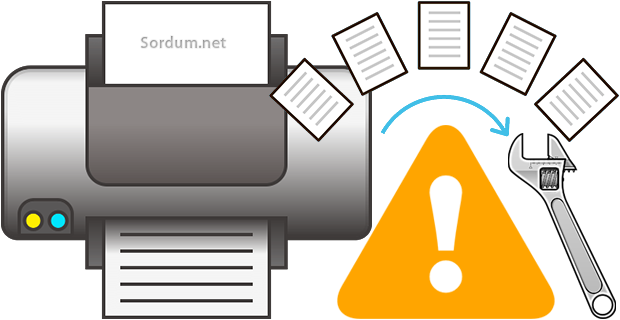
Yazdırma biriktiricisi hizmeti dediğimiz Spooler servisi sadece yazıcısı olan Windows kullanıcılarının işini kolaylaştırmakla kalmaz aynı zamanda herhangi bir yazıyı Pdf formatına çevirmek için de

Eğer sizde de yazdırma biriktiricisi aynı hata numarası ile bir pencere açıp çalışmıyorsa aşağıdaki adımları izleyip bu sorunu çözebilirsiniz.
Yazdırma Biriktiricisi (Spooler) servisi başlatılamıyor
Servisler kendilerine bağlı alt hizmetlerden biri silindiğinde veya başlatılamadığında hata iletisi verirler. mesela ben EasyPhp de port değiştirmediğimden http servisini durdurup silmiştim Burada gel gelelim bu seferde Spooler servisi gerekli olduğunda üstteki reismdeki hatayı vermeye başladı. Bu durumda yapılması gereken şey registryde ilgili servisin kaydını bulup Bağlı olduğu alt servislerden sorunlu olanı silmektir. Bunun için aşağıdaki adımları izleyin :
1. Aşağıdaki registry anahtarına gidin.
HKEY_LOCAL_MACHINE\SYSTEM\CurrentControlSet\Services\Spooler
Ardından sağ tarafta bulunan "DependOnService" REG_MULTI_SZ değerine çift tıklayın

2. Açılan ekranda sadece RPCSS yi bırakın varsa altındaki herşeyi silin.

3. Ayarları uyguladıktan sonra Sisteminiz yeniden başlatmanız gerekecektir. Dosya gezginini yeniden başlatmak işe yaramıyor. Sonrasında çalıştır penceresine services.msc yazıp ENTER tuşuna basın. ve açılan servisler listesinde yazdırma biriktiricisi hizmetine çift tıklayın ve Spooler servisini başlatın.
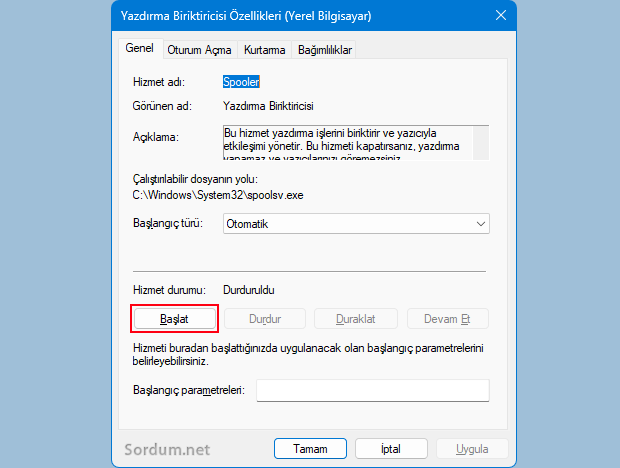
Ben üstte yazılanları uyguladıktan sonra yazdırma biriktiricisi hizmeti sorunsuz şekilde çalıştı.Eğer üstteki adımları bir tıkla gerçekleştirmek istiyorsanız sayfa sonunda sizler için sunduğumuz Vbscript dosyasından faydalanabilirsiniz. Scripti çıkarttıktan sonra çift tıklayıp çalıştırdığınızda gerekli değişikliği otomatik olarak yapacak ve size aşağıdaki uyarı penceresini gösterecektir.

Artık tek yapmanız gereken şey sisteminizi yeniden başlatmaktır.

- Yazıcı yazdırma sırası nasıl görüntülenir Burada
- Aygıtlar ve yazıcılar kısayolu Burada
- Yazdırma kuyruğunda biriken işleri temizleyin Burada




Windows 12 yi de bunlar hazırlarsa yandık
Evet ama ram yetmiyordu o zamanlar son çare olarak yapmıştım bunu D: Windows'u git gide dandik tuhaf birşeye dönüştürmeye kararlı bu hintliler anlaşılan
Bilgisayarında Apache server kurulu olanlar mecburen HTTP serveri durdurmak zorunda , hintlilerin düşünemediği şey ise Windows her başladığında bu HTTP server tekrar aktif oluyor ve Apache server çalışmıyor. Ancak silinmesi gerekiyor. Sildikten sonra da PDF ye dönüştürme hatasına sebep veriyor. Yazı bu işin kesin çözümü. ben yazıdakini uygulayalı ay oldu sorunsuz kullanıyorum.
Not: Bu arada ; bazı hizmetleri silip bağımlılıklarını kaldırmak büyük hatadır. Anca yazıdaki gibi denenmiş ve soruna yol açmayacak olanlarında bu işlemi yapmalısınız HTTP server de soruna yolaçmayanlardan biri.
Eskiden 2GB ram'li win7 de bazı hizmetleri silip gerekli olanların da çalışması için sizin bu anlattığınız şekilde bağımlılıklarını kaldırmıştım yeniden başlatınca devamlı mavi ekran verip kapanıyordu. Böyle riskli işlere gerek yok bence. Silmeden önce hizmetlerin yedeğini alırım sorun yaşarsam geri yüklerim. Bir de başlatma sırasına ve korumalı mı değil mi diye bakarım eğer sürücü hizmetiyse hiç ellemem mesela sizin bu HTTP dediğiniz tak-çalıştır olmayan sürücü hizmeti olduğundan hiç karışmazdım ya da durdurmak zorunda kalırsam hiçbir hesap bu hizmeti başlatamaz olarak iznini ayarlardım sc komutlarıyla veya program kullanarak. Bu konuyu herhangi bir hizmetin bağımlılıklarını kaldırma diye anlatsaydınız daha güzel olabilirdi tercih sizin tabii ki bilgilendirme için teşekkür ediyorum sağolun
Faydalı olmasını dilerim.
teşekkürler zaman zaman başıma geliyor